- +55 (12) 3932-2300
- [email protected]

Introducción
La función DirectLink de la HMI Delta se utiliza para comunicarse con el PLC y la HMI, lo que permite cargar / descargar y monitorear ambos con un solo cable.
En los casos en que el PLC está conectado a la HMI y los puertos de comunicación del PLC no son accesibles, puede utilizar esta función.
Configurar la comunicación serie HMI
Para acceder al PLC a través de la HMI, debe configurarse como [PLC Delta (DVP / AS / AH)] y establecer el mismo formato de comunicación que el PLC. El formato de serie estándar de Delta es: (RS485 / 232: 9600, 7, E, 1).
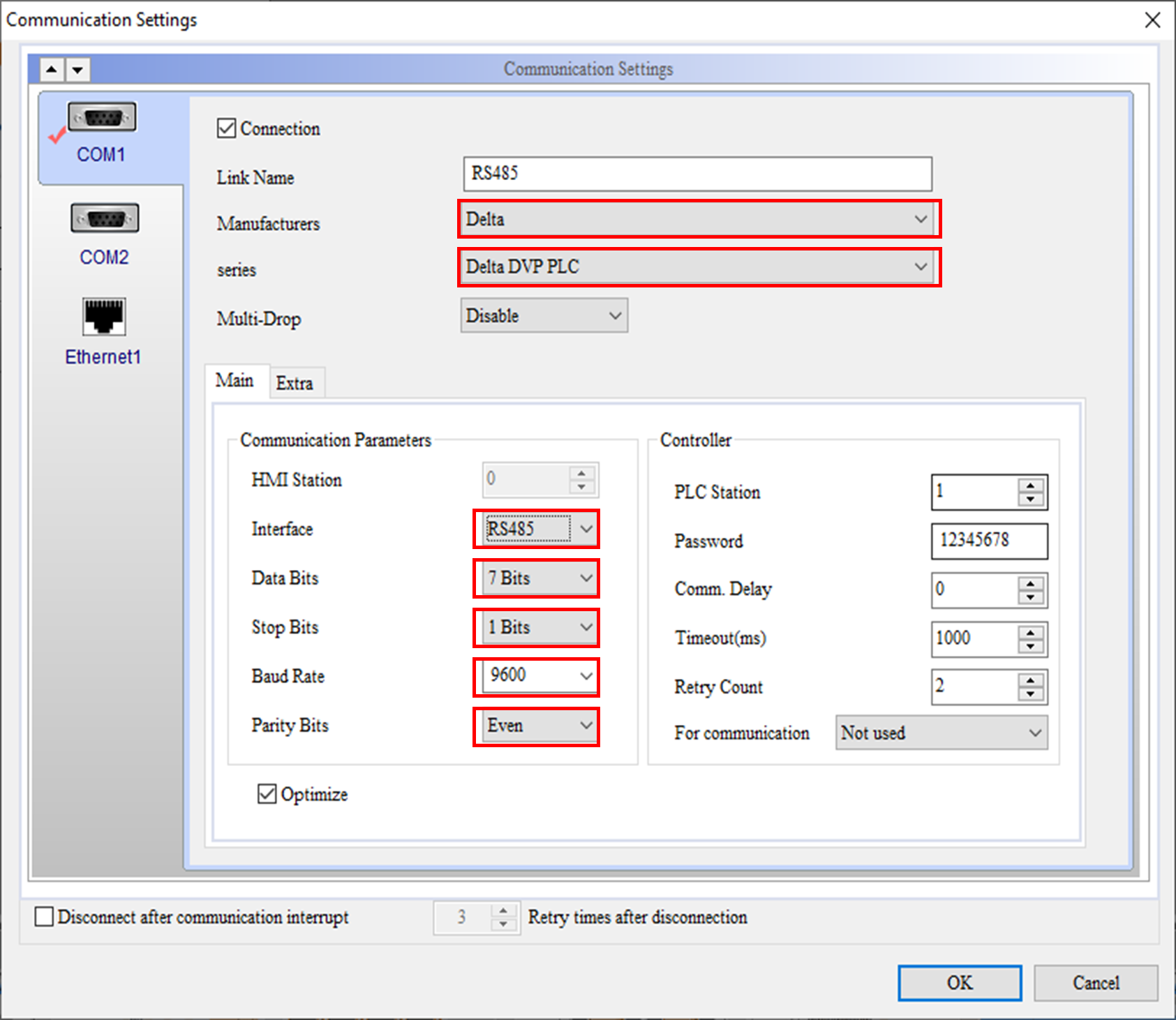
Configurar la comunicación HMI USB
- Para HMI de la serie DOP-B
En DOPSoft 2.0, vaya a Opciones> Configuración> Otros> Descarga USB.
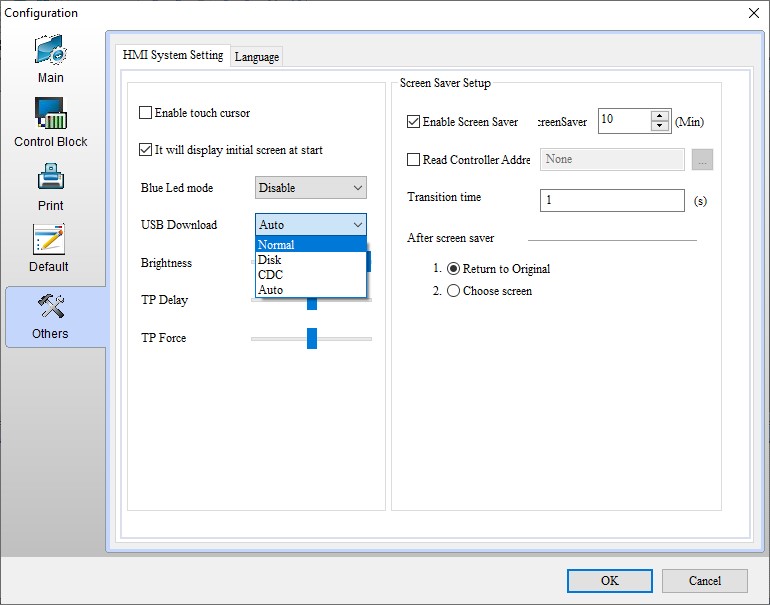
1. Para Windows XP, el modo de carga / descarga debe establecerse en 0 (modo normal).
2. Para Windows 7, 8 o 10, el modo de carga / descarga debe establecerse en 1 (Modo de disco).
3. Si el permiso USB está restringido, establezca el modo 2 (modo CDC).
4. Hay un modo de detección automática (Auto) que detecta automáticamente el modo de conexión.
Nota: Para Windows 10, el modo CDC es el más recomendado.
Si la conexión entre la HMI y la computadora no se establece antes de que comience el proyecto, no será posible descargar o cargar la nueva configuración. En este caso, el usuario debe configurar el sistema presionando el menú del sistema en la parte posterior de la HMI. Siga los pasos a continuación.
1. Presione el botón del menú del sistema en la parte posterior de la HMI durante 2 a 3 segundos. Cuando se presiona el botón, la campana responderá con un pitido como notificación. Para los modelos DOP-B que no tienen un botón de sistema en la parte trasera, debe, con la HMI encendida, presionar en cualquier esquina de la pantalla durante unos segundos hasta que escuche el pitido. Después del pitido, presione rápidamente la esquina superior izquierda de la HMI.
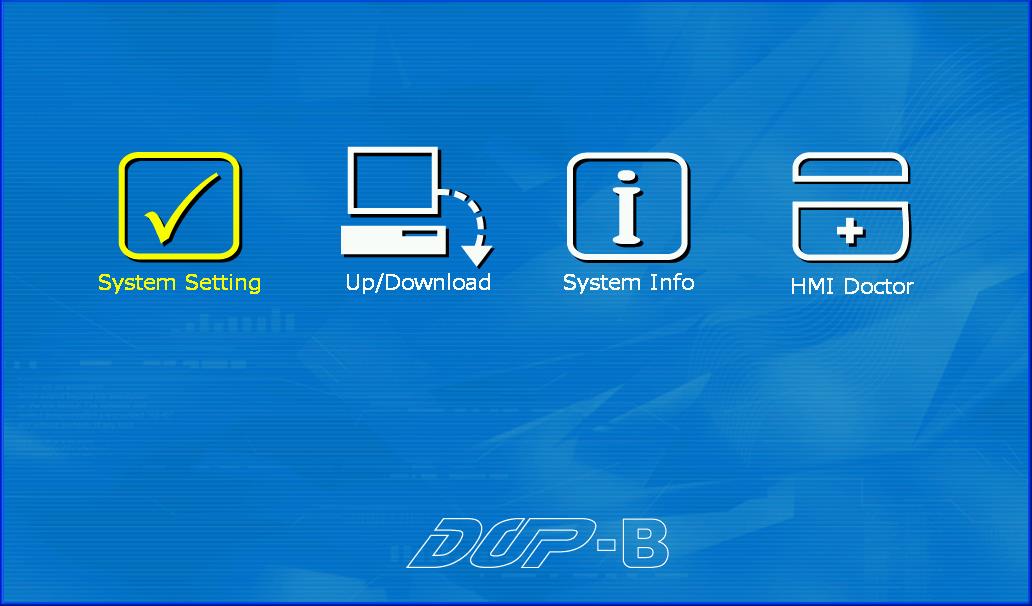
2. Al ingresar al menú del sistema HMI, presione la pantalla para ingresar Configuración del sistema> Misc. > USBCommMode y establezca el modo en 0, 1 o 2.
Nota: 0 = Normal, 1 = Disco y 2 = CDC
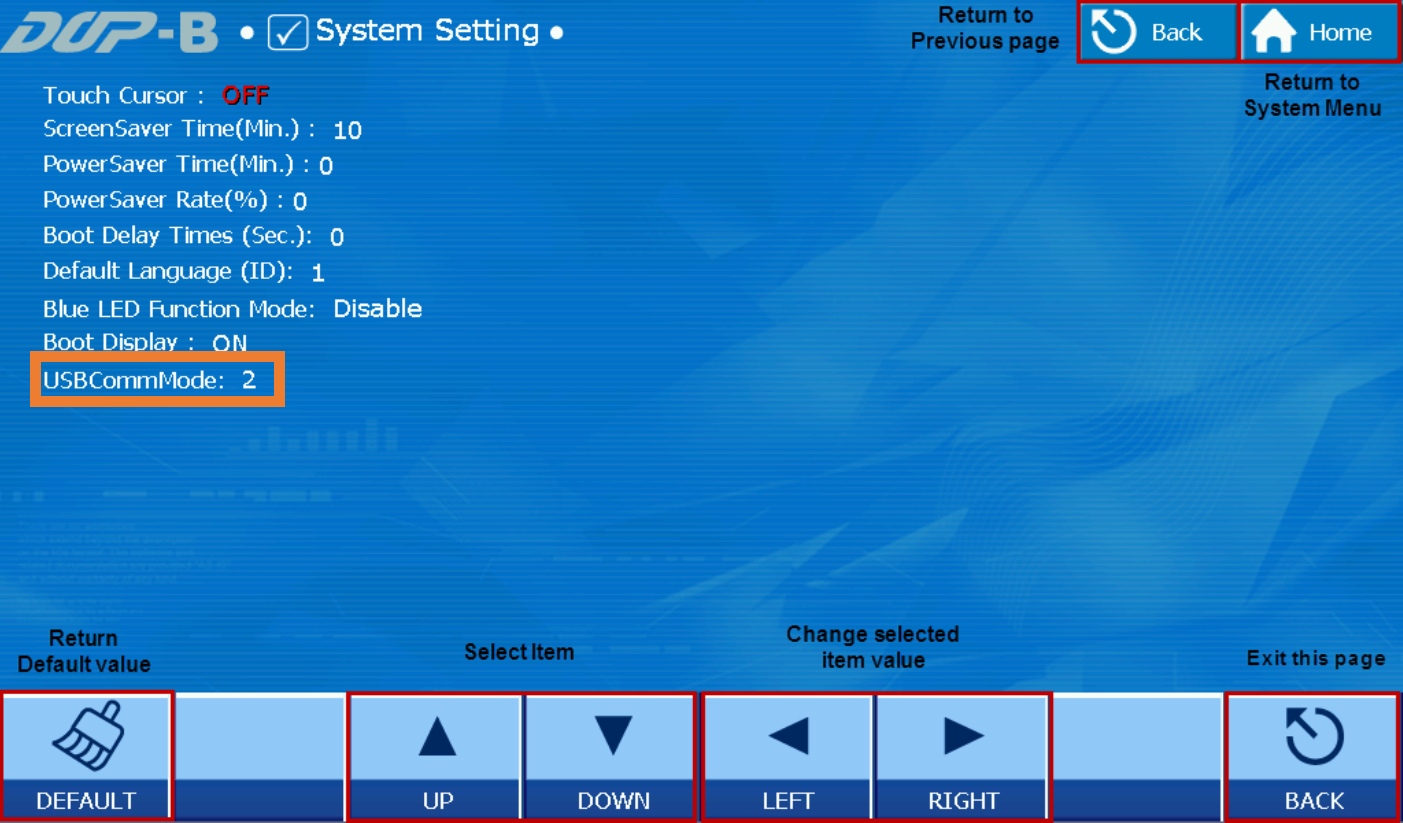
3. Después de la configuración, presione la esquina superior derecha para volver a la pantalla del proyecto HMI.
Nota:
Los modelos DOP-B05S100, B05S101, B07S201 y B07S211 no cuentan con la opción de comunicación CDC (2), por lo que no son compatibles con Windows 10. En este caso se recomienda utilizar una máquina virtual o PC con Windows XP SP2 .
2. Para HMI de la serie DOP-100
En DOPSoft 4.0, vaya a Opciones> Configuración> Otros> Descarga USB.
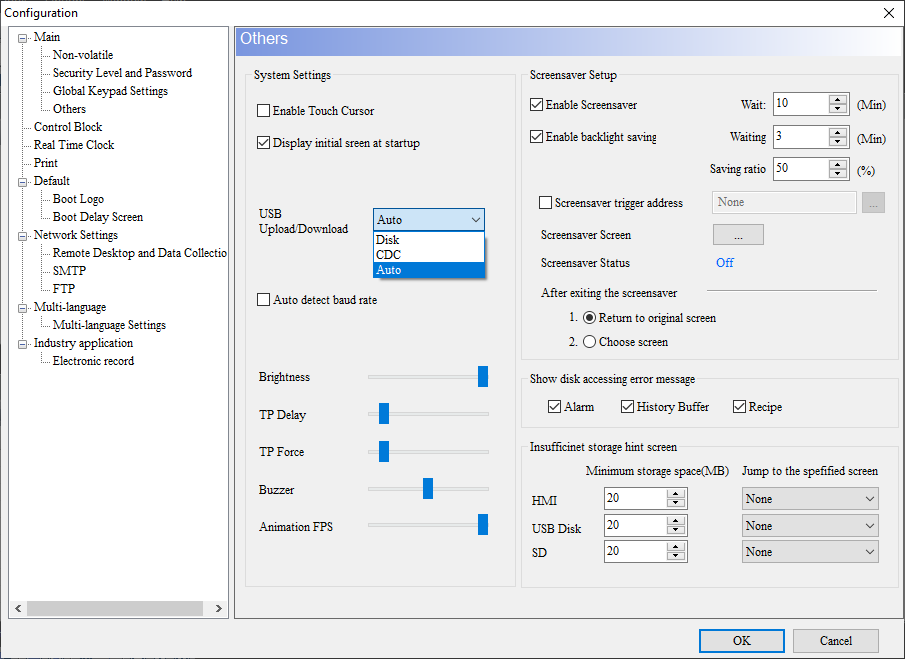
1. Para Windows 7, 8 o 10, el modo de carga / descarga debe establecerse en 1 (Modo de disco).
2. Si el permiso USB está restringido, establezca el modo 2 (modo CDC).
3. Hay un modo de detección automática (Auto) que detecta automáticamente el modo de conexión.
Nota: para Windows 10, el modo CDC es el más recomendado.
Si la conexión entre la HMI y la computadora no se establece antes del inicio de la
proyecto, no podrá descargar ni cargar la nueva configuración. En este caso, el usuario debe configurar el sistema. Siga los pasos a continuación.
1. Para acceder al sistema, presione en un espacio en blanco en la pantalla durante más de 3 segundos. Después de eso, debería escuchar un sonido de timbre. Después de escuchar el sonido del timbre, presione la esquina superior izquierda dentro de 1 segundo
para ingresar a la pantalla del sistema.
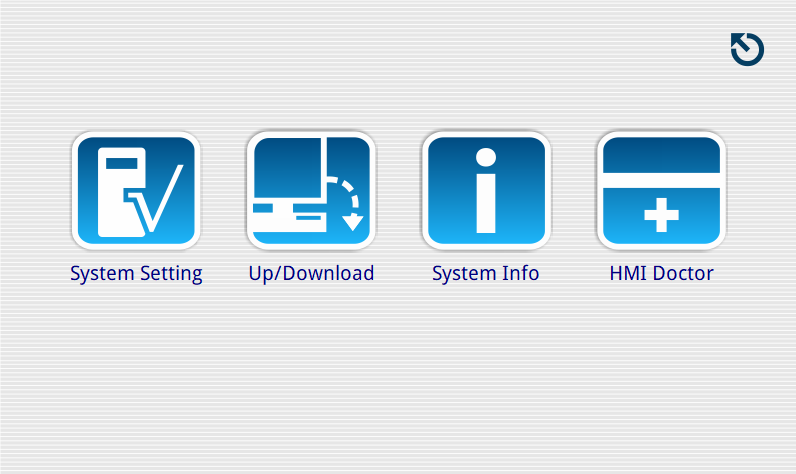
2. Al ingresar al menú del sistema HMI, presione la pantalla para ingresar Configuración del sistema> Misc. > Com. USB Mode y establezca el modo en Disk o CDC.
Nota: Para Windows 10, el modo CDC es el más recomendado.
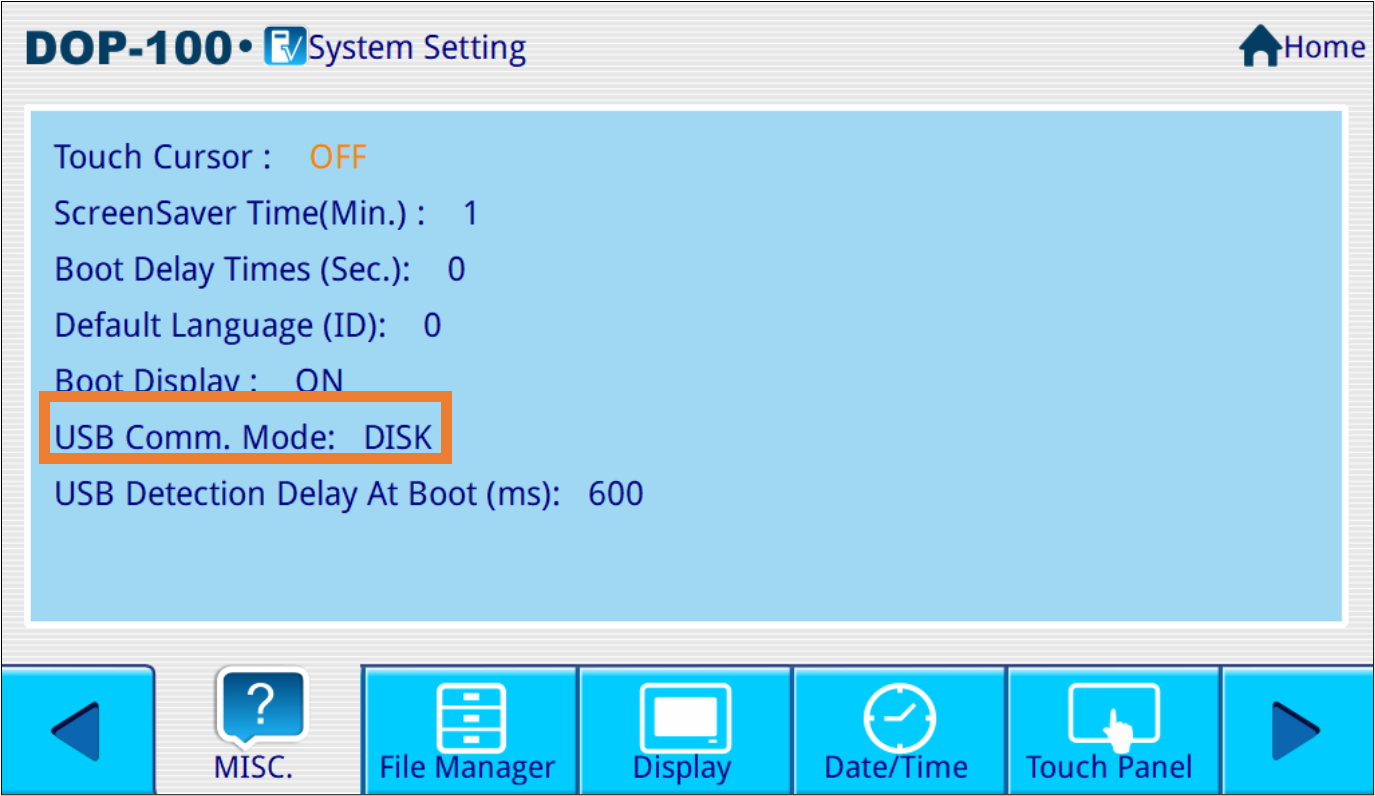
Después de la configuración, presione “Inicio” y luego la esquina superior derecha para regresar a la pantalla del proyecto HMI.
DirectLink mediante cable USB (modo Disco)
Antes de aplicar DirectLink, asegúrese de que la comunicación entre la HMI y el PLC funcione correctamente a través de RS232 / RS485. Su computadora personal debe conectarse a la HMI mediante un cable USB.
- Vaya al directorio del sistema HMI> [Configuración del sistema]> [MISC.] Y configure USBCommMode en 1 (DISK).
- Abra COMMGR y haga clic en [Agregar] antes de activar en ISPSoft.
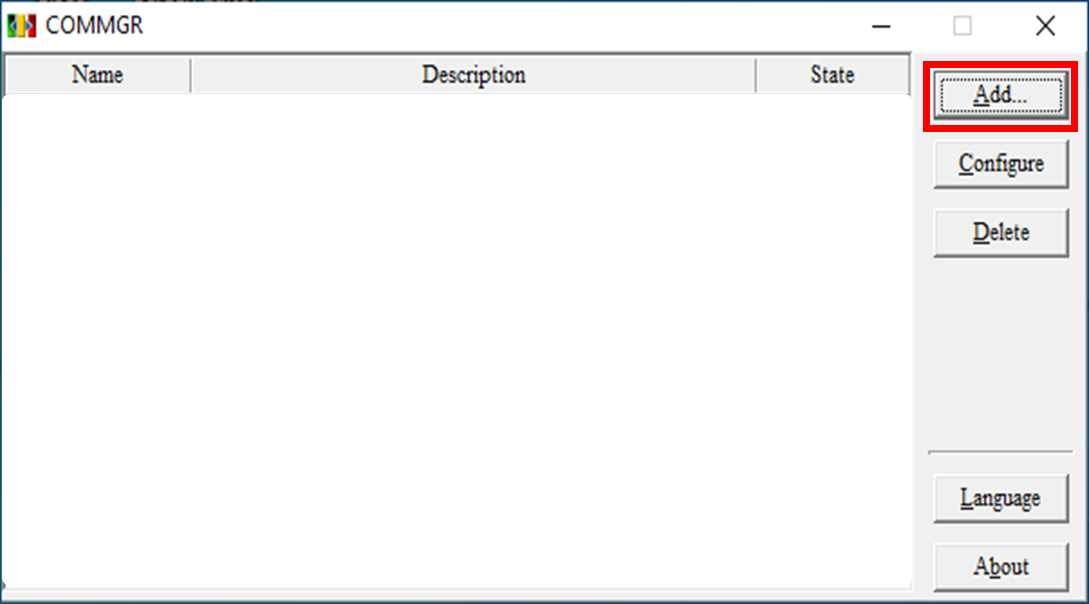
3. Seleccione [DirectLink (USB)] como tipo de conexión y seleccione [Modo USB / Disco] como modo USB de la HMI.
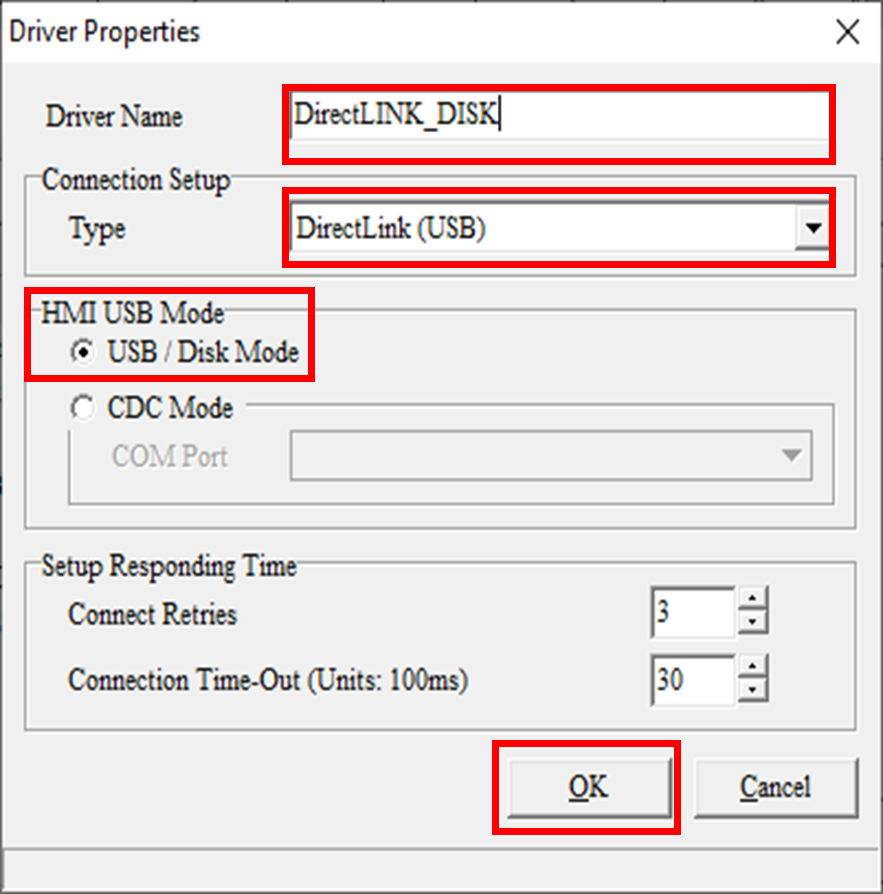
DirectLink mediante cable USB (modo CDC)
Antes de aplicar DirectLink, asegúrese de que la comunicación entre la HMI y el PLC funcione correctamente a través de RS232 / RS485. Su computadora personal debe conectarse a la HMI mediante un cable USB.
1. Vaya al directorio del sistema HMI> [Configuración del sistema]> [MISC.] Y configure USBCommMode en 2 (CDC).
2. Abra COMMGR y haga clic en [Agregar] antes de activar en ISPSoft.
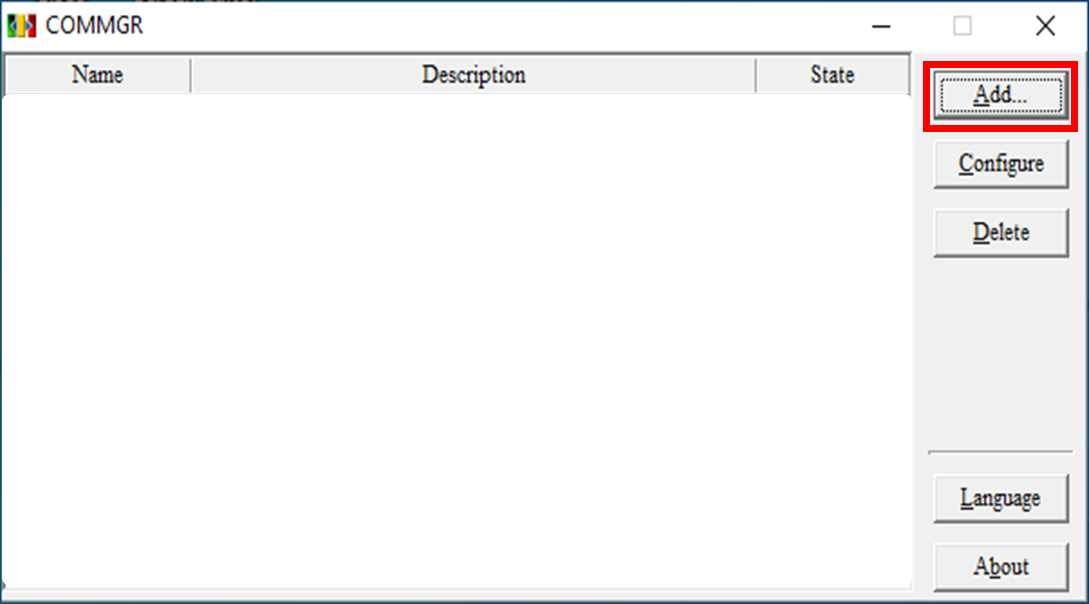
3. Seleccione [DirectLink (USB)] como tipo de conexión y seleccione [Modo CDC] como modo USB de la HMI y elija el puerto COM creado por la HMI.
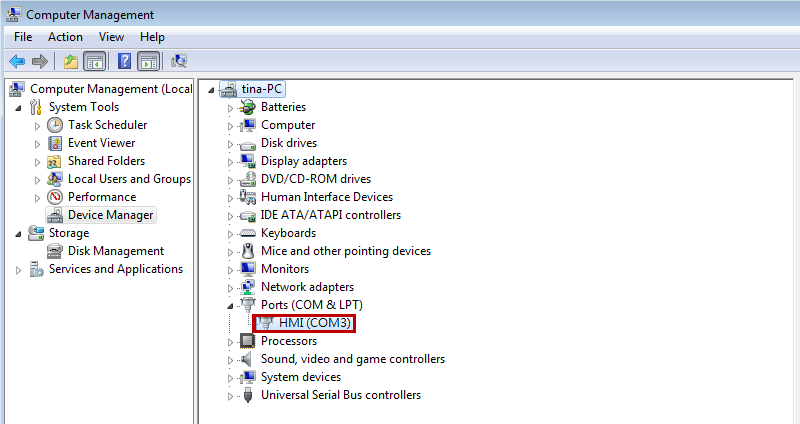
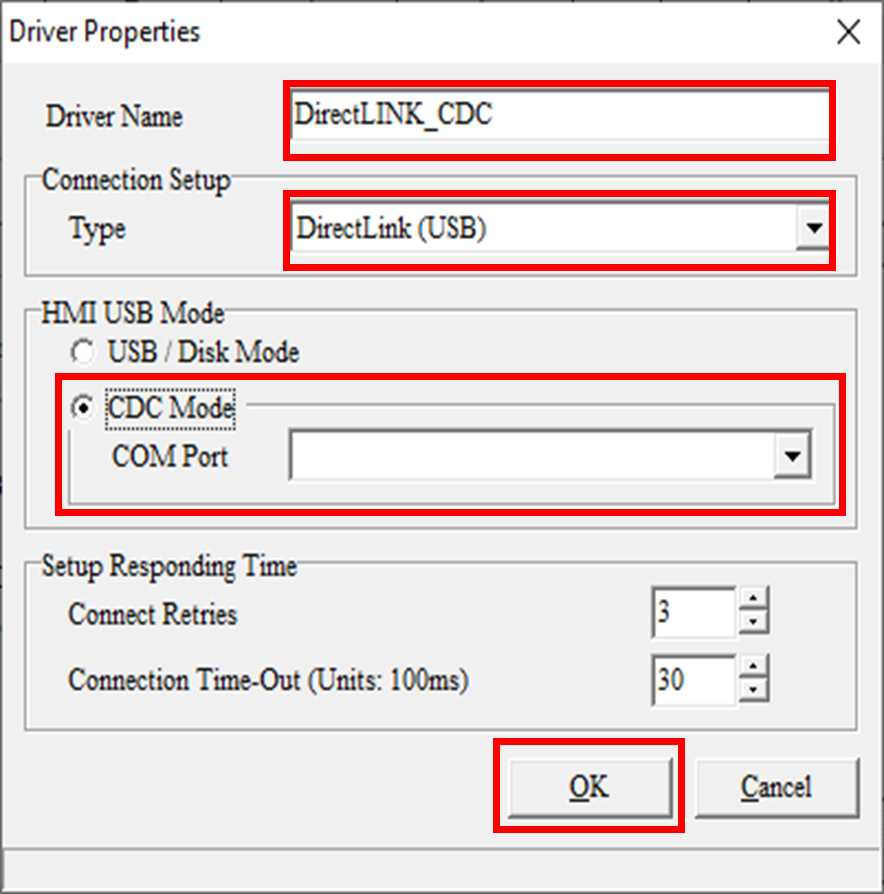
Nota: Para averiguar qué puerto es la HMI, vaya al administrador de dispositivos.
Supervisión del PLC en ISPSoft
1. Abra ISPSoft y vaya a [Herramientas]> [Configuración de comunicación].
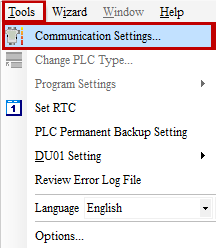
2. Seleccione el controlador creado previamente (DISCO o CDC) y coloque el [Dirección de estación] igual a 1. (Dirección modbus del PLC).
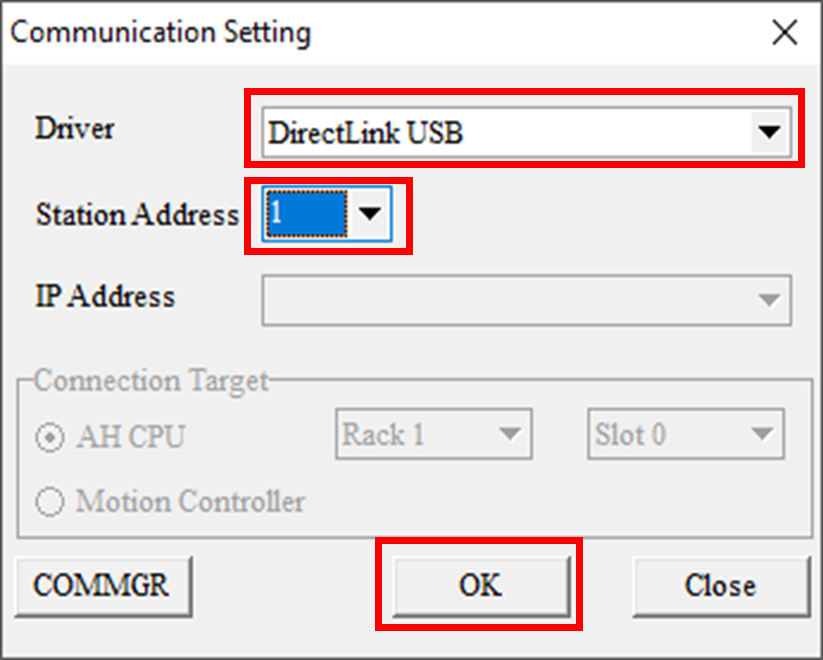
3. Cuando la configuración esté completa, vaya a [PLC]> [Información del sistema] para verificar si la comunicación fue exitosa.
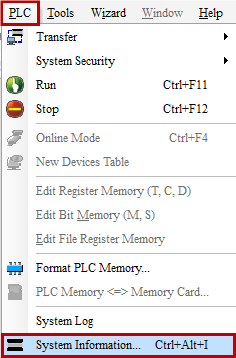
4. Si la comunicación es exitosa, aparecerá una ventana con la información del PLC.
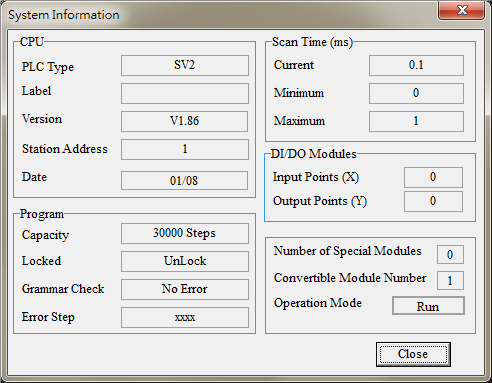
5. Ahora es posible cargar / descargar y monitorear el PLC